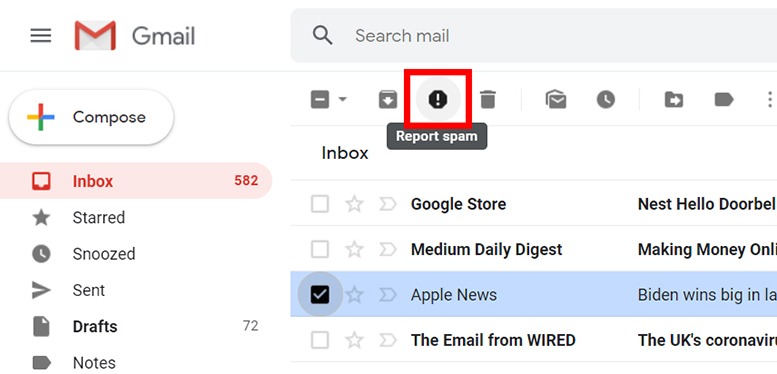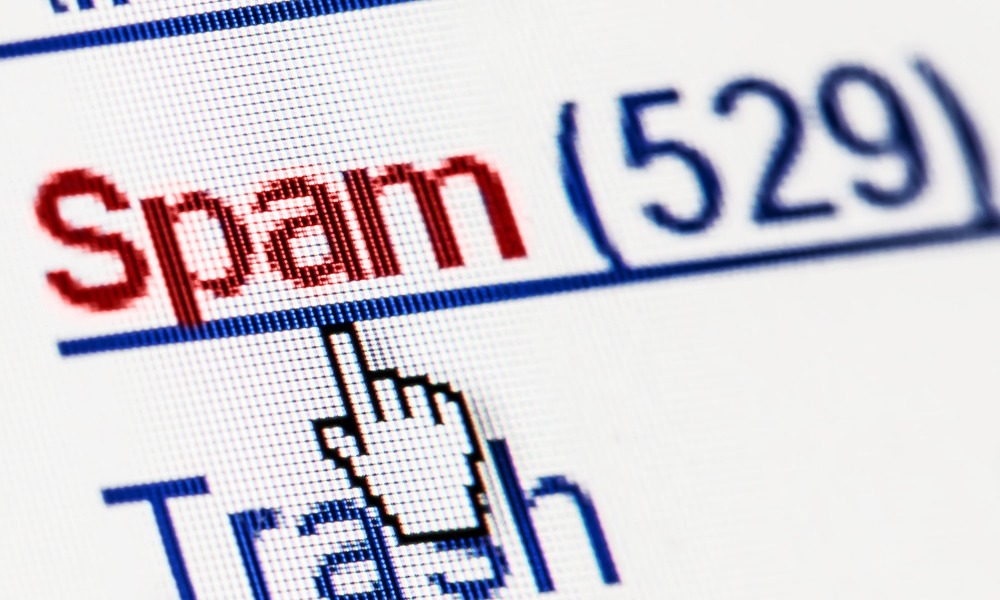صندوق نامه شما پر از ایمیل از افرادی است که شما نمی شناسید؟ در این صورت ، ممکن است ایمیل های اسپم دریافت کنید. ایمیل های ناخواسته پیام های ناخواسته هستند که معمولاً برای اهداف تبلیغاتی ارسال می شوند. با این حال ، برخی از این ایمیل ها نیز مانند اطلاعات بانکی شما برای سرقت اطلاعات شخصی شما طراحی شده اند. اگر از دریافت این نوع پیام ها خسته شده اید ، در اینجا نحوه متوقف کردن ایمیل های اسپم و خلاص شدن از شر آنهایی که در حال حاضر صندوق ورودی شما را مسدود می کنند خلاص می شوید.
نحوه مسدود کردن ایمیل های ناخواسته
اگر می خواهید جلوی دریافت هرزنامه را بگیرید. ایمیل ، می توانید روی دکمه گزارش یا block در سرویس گیرنده یا برنامه ایمیل خود کلیک کنید. این باعث می شود آن ایمیل ها مستقیماً به پوشه هرزنامه شما بروند. همچنین ، می توانید با کلیک کردن بر روی دکمه لغو اشتراک در یک ایمیل ، دریافت لیست های پستی را متوقف کنید.
-
Train Spam Filter خود را
آموزش دهید. آنها با این حال ، حذف ایمیل های ناخواسته مانع ارسال ایمیل های بیشتر به اسپمر ها نمی شود. اگر می خواهید جلوی دریافت ایمیل های اسپم را بگیرید ، باید آنها را به عنوان اسپم در سرویس گیرنده ایمیل خود گزارش دهید. در اینجا آمده است: [
- نحوه فیلتر کردن اسپم در Gmail
برای گزارش ایمیلی به عنوان اسپم در Gmail ، روی دکمه Report spam کلیک کنید. ابتدا با چک کردن کادر در سمت چپ خط موضوع ، یک ایمیل یا چندین ایمیل را انتخاب کنید. سپس بر روی دکمه با تعجب در بالای پنجره خود کلیک کنید. می توانید این مورد را در کنار دکمه های بایگانی و زباله ها پیدا کنید.
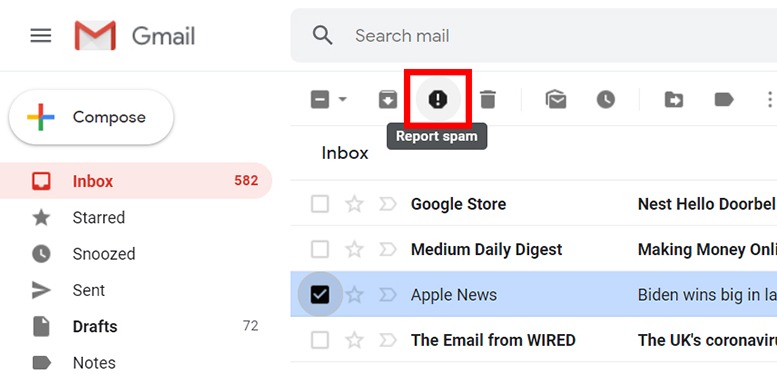
با انجام این کار ، ایمیل های منتخب به پوشه هرزنامه شما ارسال می شود ، و شما نباید در آینده هیچ نامه ای از آن فرستنده دریافت کنید.
اگر از یک سرویس دهنده ایمیل دیگر استفاده کنید ، این روند تقریباً یکسان خواهد بود. فقط کافی است دکمه "گزارش هرزنامه" یا چیز مشابه را جستجو کنید.
- نحوه فیلتر کردن اسپم در مک
برای گزارش یک ایمیل به عنوان هرزنامه در برنامه Mail روی Mac ، ایمیلی را انتخاب کنید که می خواهید آن را مسدود کنید و روی دکمه Junk در بالای پنجره کلیک کنید. برای آموزش Mail برای فیلتر کردن اسپم ، به تنظیمات برگزیده > Junk Mail > فیلتر کردن نامه های ناخواسته را فعال کنید .
اگر می خواهید اسپم را از آمدن به فیلتر کنید. برنامه Mail خود را ، می توانید در نوار فهرست Apple در بالای صفحه روی Mail کلیک کنید. سپس بر روی Preferences کلیک کنید و زبانه Junk Mail را در بالای پنجره بازشو انتخاب کنید. در آخر ، جعبه فیلتر فعال کردن نامه های ناخواسته را فعال کنید.
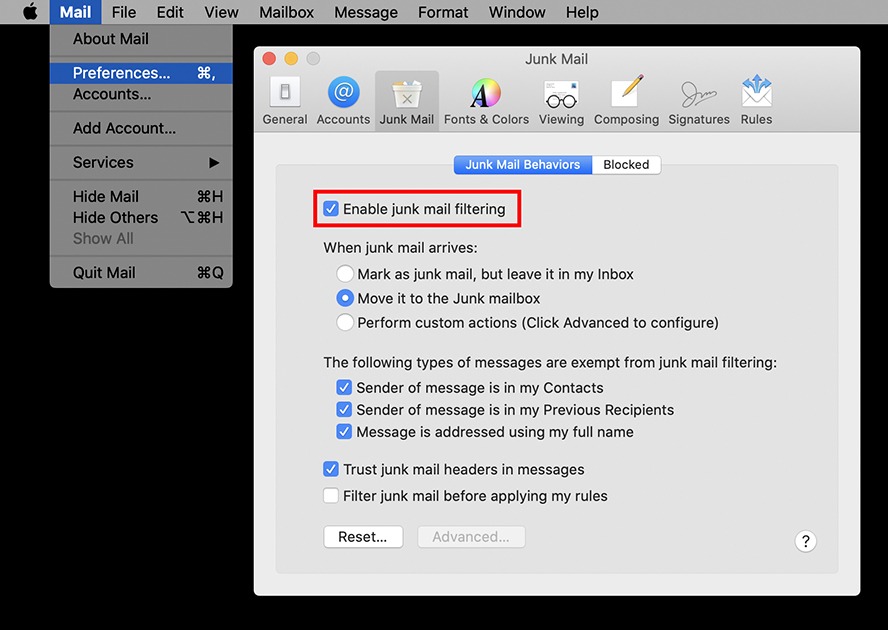
اگر هنوز پیام های اسپم را دریافت می کنید ، آنها را انتخاب کرده و روی حرکت دهید. پیام های انتخاب شده به دکمه Junk انتخاب شده است. می توانید این موضوع را در بالای پنجره خود در کنار نماد زباله پیدا کنید. همچنین می توانید راست کلیک کرده و Move to Junk را انتخاب کنید.
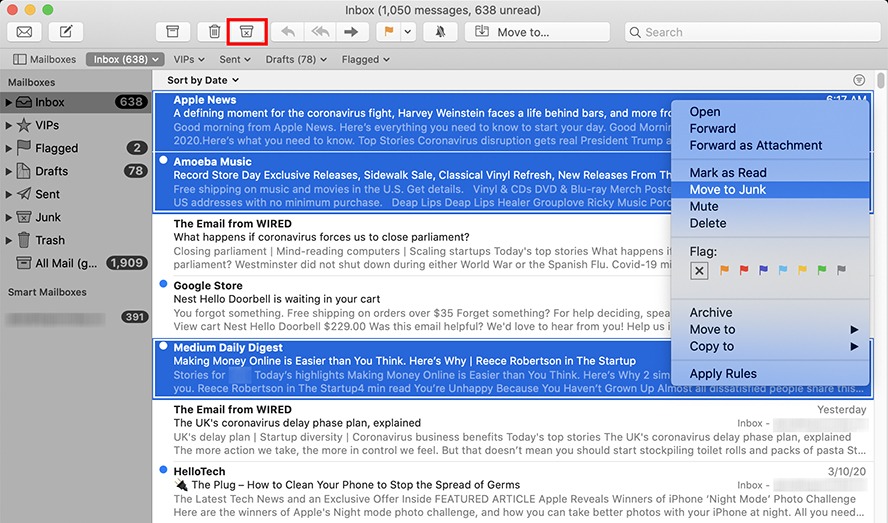
با این کار می توانید نامه الکترونیکی را برای انتقال ایمیل از فرستنده به پوشه ناخواسته خود انتخاب کنید. بسته به تنظیماتی که انتخاب می کنید.
-
مسدود کردن آدرس های ایمیل اسپم
اگر هنوز ایمیل از اسپم های خاص دریافت می کنید ، می توانید آدرس ایمیل آنها را از همیشه به صندوق ورودی خود مسدود کنید.
- نحوه مسدود کردن اسپم در Gmail
پیامی را از هر فرستنده ای که می خواهید مسدود کنید باز کنید. سپس روی نماد سه نقطه در سمت راست جزئیات فرستنده کلیک کنید. می توانید این مورد را در کنار دکمه های ستاره و پاسخ پیدا کنید. سرانجام ، گزینه "Block …" را انتخاب کرده و روی Block از پیام بازشده ظاهر شده کلیک کنید.
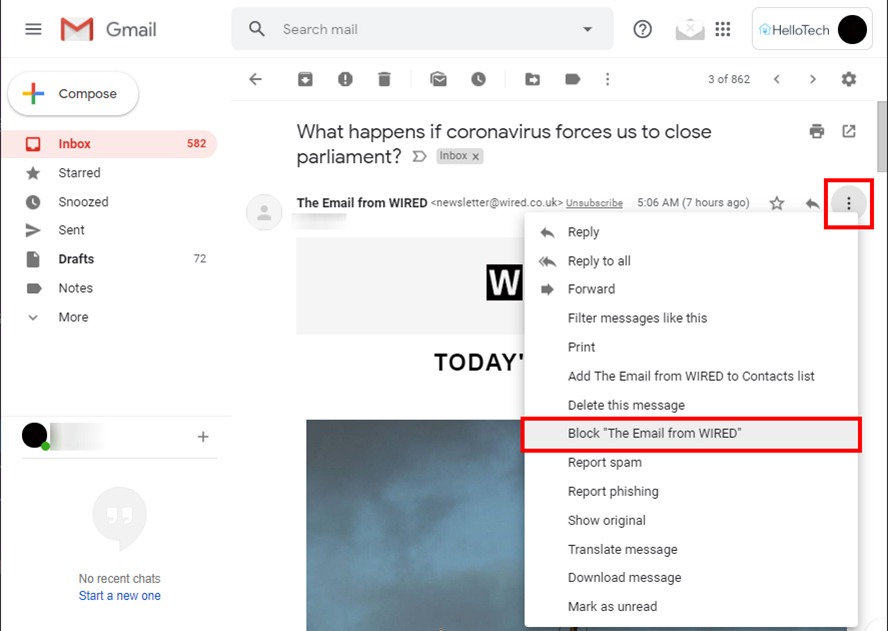
تمام پیام های بعدی این فرستنده مستقیم به پوشه هرزنامه بروید. این فرآیند در ایمیل های مختلف ، مانند Yahoo Mail ، مشابه خواهد بود.
- نحوه مسدود کردن هرزنامه در مک
برای مسدود کردن ایمیل از فرستنده در مک ، روی Mail در بالای صفحه کلیک کنید. را انتخاب کنید و Preferences را انتخاب کنید. به برگه Rules بروید ، سپس روی Add Rule کلیک کنید. آدرس ایمیل فرستنده را در از Contains ، قرار دهید و سپس OK را کلیک کنید.
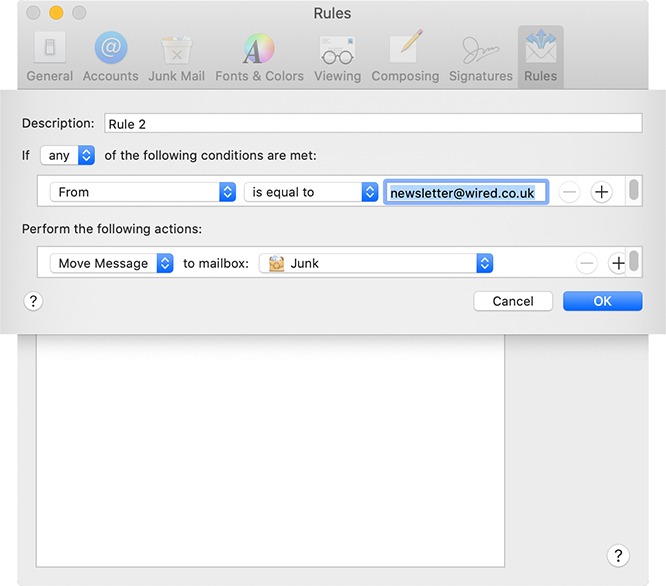
- چگونه مسدود شود اسپم در Outlook
برای مسدود کردن آدرس ایمیل در Outlook ، بر روی ایمیل راست کلیک کرده و نشانگر ماوس خود را روی Junk معلق بگیرید. سپس Block Sender را انتخاب کنید.
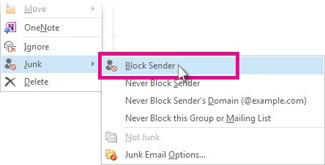
(منبع تصویر: Microsoft Office)
-
لغو اشتراک از لیست های پستی
برای عضویت در خبرنامه ها و اعلامیه های شرکت ها ، می توانید بر روی دکمه لغو اشتراک در یک ایمیل کلیک کنید. می توانید این دکمه را در بالای صفحه ایمیل یا نزدیک انتهای آن پیدا کنید. پس از کلیک بر روی این دکمه ، لازم است مراحل اضافی را طی کنید.
اگر نمی توانید آن گزینه را پیدا کنید ، می توانید از عملکرد جستجوی مرورگر خود استفاده کنید. به سادگی روی Control + F روی Windows PC یا Command + F روی Mac ضربه بزنید و در جعبه جستجو "لغو اشتراک" را تایپ کنید.
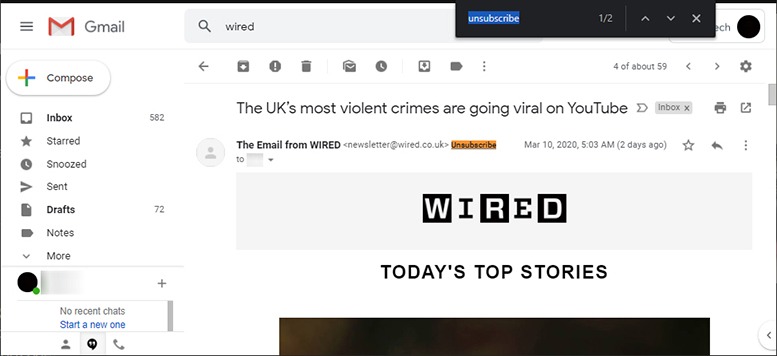
کلیک کردن بر روی آن دکمه به معنی شماست. دیگر نامه الکترونیکی را از آن شرکت دریافت نخواهید کرد.
-
آدرس ایمیل خود را به فقط کسی ندهید
یکی از اصلی ترین راه های دریافت ایمیل اسپم استفاده از ایمیل خود برای ثبت نام در فریبی یا هنگام ورود به سیستم است. سایتی برای بارگیری مطالب به صورت آنلاین. انجام این کار به وب سایتها اجازه می دهد تا آدرس ایمیل شما را نگه دارند و هر زمان که بخواهند ایمیل برای شما ارسال کنند. بنابراین ، ممکن است بخواهید دو بار در مورد وارد کردن آدرس ایمیل خود فکر کنید وقتی دفعه دیگر شاهد فروش آنلاین هستید.
وب سایتها می توانند آدرسهای ایمیل شما را به شرکتهای دیگر بفروشند. سپس این شرکت ها می توانند برای شما تبلیغات ، خبرنامه و سایر مطالب ناخواسته را برای شما ارسال کنند. به همین دلیل است که می توانید ایمیل های اسپم را از شرکت هایی دریافت کنید که قبلاً از آنها نشنیده اید.
بنابراین ، هنگام ارسال آدرس ایمیل خود محتاط باشید ، مهم نیست که منظور از آن چیست. بنابراین ، اگر یک کافی شاپ جدید در منطقه شما در ازای اطلاعات شخصی ، نمونه های رایگان ارائه می دهد ، ممکن است بخواهید از صندوق آدرس ایمیل پرش کنید.
-
از یک آدرس ایمیل ثانویه استفاده کنید
اگر واقعاً می خواهید از اینترنت استفاده کنید. فروش یا بارگیری یک پرونده ، ممکن است بخواهید یک آدرس ایمیل دوم ایجاد کنید. سپس می توانید از آن آدرس ایمیل به عنوان مکانی استفاده کنید که تمام ایمیل های اسپم را دریافت خواهید کرد. به این ترتیب ، هرزنامه ها دیگر به صندوق ورودی اصلی شما حمله نخواهند کرد.
-
آدرس ایمیل خود را مخفی کنید
اگر آدرس ایمیل شما خارج است ، هرزنامه ها از این فرصت برای ارسال مطالب استفاده می کنند. برای متوقف کردن این مسئله ، حتماً آدرس ایمیل خود را به ویژه در حساب های رسانه های اجتماعی خود در معرض دید عموم قرار دهید. تنظیمات را در حساب های فیس بوک ، توییتر و LinkedIn خود جستجو کنید تا آدرس ایمیل خود را برای خود یا دوستانتان حفظ کنید.
چگونه می توانید از ایمیل های اسپم موجود خود خلاص شوید
برای خلاص شدن از شر ایمیل های اسپم موجود در صندوق ورودی ، می توانید برای "لغو اشتراک" از عملکرد جستجو در سرویس گیرنده ایمیل خود استفاده کنید. سپس تمام ایمیل ها را انتخاب کرده و روی حذف یا نماد حذف سطل زباله کلیک کنید. اگر از Gmail استفاده می کنید ، حتماً روی کلیک کنید. تمام مکالمات انتخاب شده را انتخاب کنید.
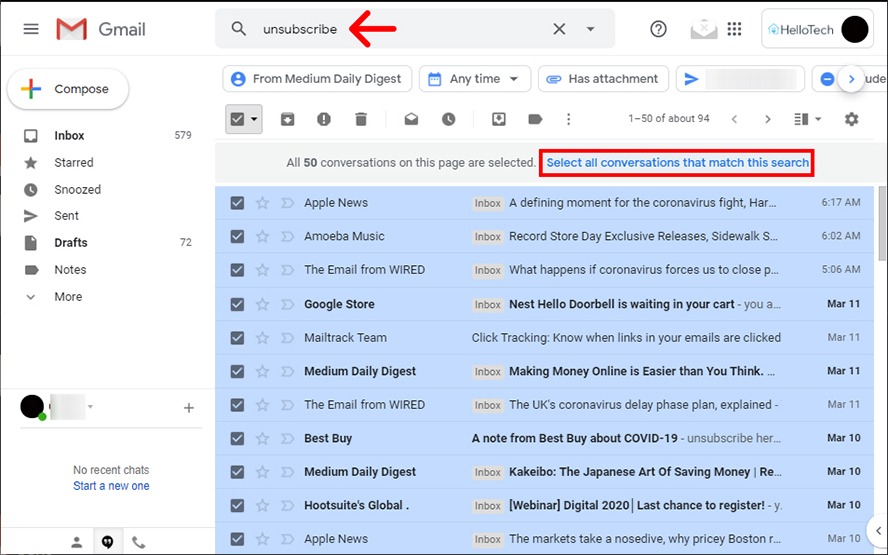
با انجام این کار می توانید خلاص شوید. تعداد زیادی ایمیل اسپم در صندوق پستی خود را همه به طور هم زمان.
اگر شما نیز با تماس های ناخواسته تماس می گیرید ، مقاله ما را در مورد نحوه فعال کردن ویژگی تماس گیرندگان ناشناخته سکوت در آی فون خود بررسی کنید.
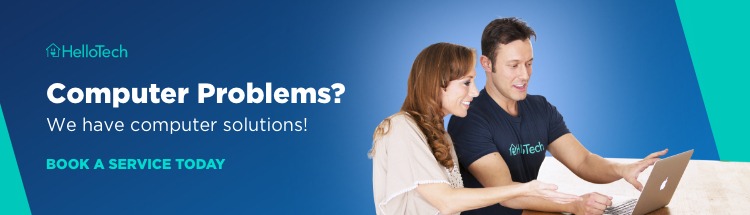
بازدید بازدید ها:
13